Aktivera det nya ljusa temat i Windows 10
Windows 10:s uppdatering från maj 2019 introducerade ett fräscht, ljust tema tillsammans med en ljusare standardbakgrund för skrivbordet. Här följer en genomgång av hur du aktiverar detta nya utseende och får en ljusare arbetsyta.
För att aktivera ljustemat, navigera till Inställningar > Anpassning > Färger. En snabbare metod för att nå personaliseringsinställningarna är att högerklicka på skrivbordet och välja ”Anpassa” eller trycka på Windows-tangenten + I för att öppna fönstret Inställningar och därefter klicka på ”Anpassa”.
I färgalternativen, klicka på rullgardinsmenyn ”Välj din färg” och välj alternativet ”Ljus”.
Notera att denna funktion kräver att din dator har maj 2019-uppdateringen, även känd som Windows 10 version 1903. Om du använder en äldre version av Windows 10 kommer detta alternativ inte att visas.
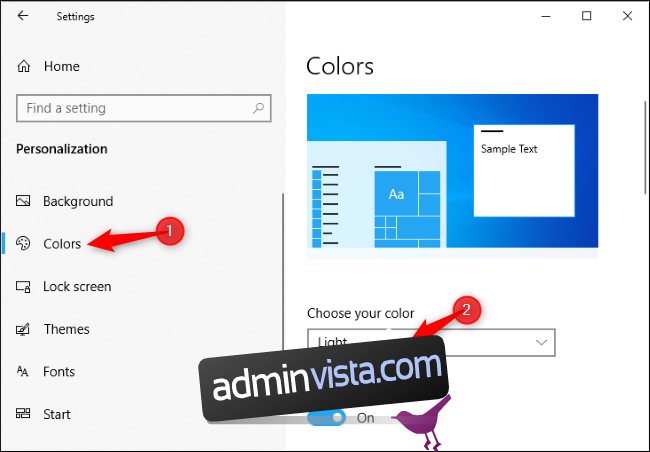
För att återgå till det tidigare Windows 10-utseendet, med en mörk aktivitetsfält och ljusa applikationer, välj ”Anpassad”. Ställ sedan in standardläget för Windows till ”Mörkt” och standardläget för applikationer till ”Ljust”. Alternativt kan du välja ”Mörkt” i färgrullgardinsmenyn för att få ett mörkt skrivbord med matchande File Explorer-fönster.
Du har även möjlighet att välja om dina fönster ska ha färgade rubriker genom samma inställningsruta.
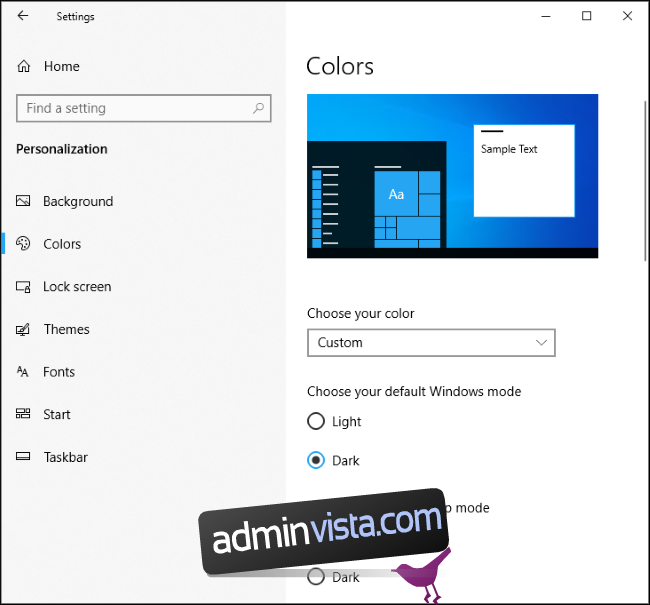
Om du tidigare använde Windows 10:s standardbakgrund har den nu ersatts med den nya ljusa bakgrunden. Om du däremot hade ställt in en anpassad bakgrund, kommer denna inte att påverkas av uppdateringen.
För att aktivera Windows 10:s nya standardbakgrund, gå till Inställningar > Anpassning > Bakgrund och välj den under rubriken ”Välj din bild”.
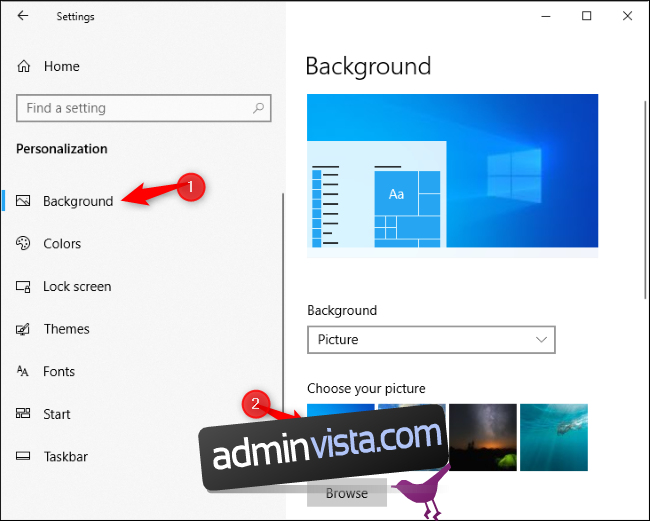
Om du av någon anledning inte ser den nya bakgrunden, klicka på knappen ”Bläddra” och navigera till C:WindowsWeb4KWallpaperWindows. Dubbelklicka sedan på filen ”img0”, som matchar din dators skärmupplösning.
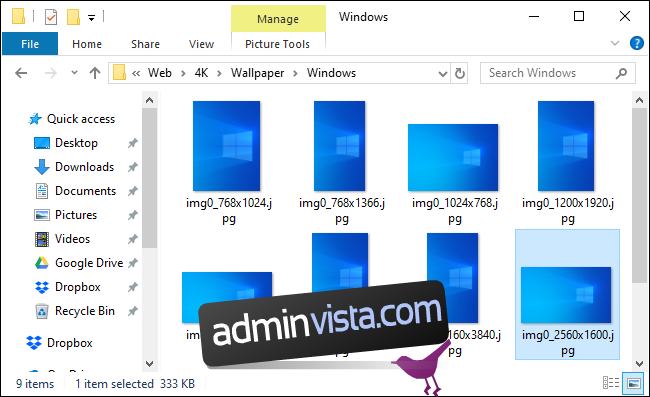
Det nya ljusa temat påverkar gränssnittselement som aktivitetsfältet, startmenyn, notifikationer och snabbmenyer. Det kommer dock inte att påverka tredjepartsprogram som du har installerat.